一、vim介绍
vim基本就是vi的升级版,在编辑某些类型的的文件的时候会有颜色区分显示。功能上两者基本类似;
安装vim
通过yum provides ""查找命令,可以看到最新的vim安装包是vim-enhanced
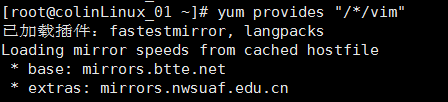

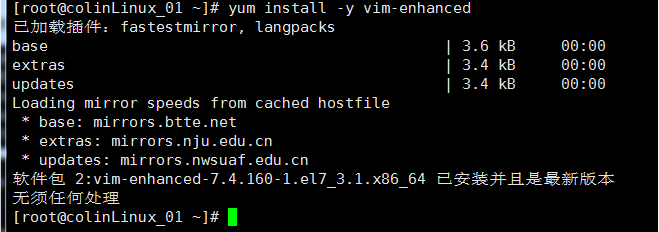
安装完成后用vim打开/etc/passwd文件结果如下,有了颜色显示;
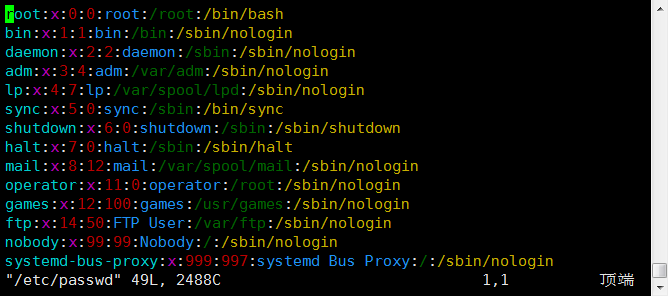
vim三种模式
vim/vi三种模式:
一般模式——使用命令vim fimename打开文件的时候,直接进入的就是一般模式,在这个模式下可以移动光标,删除字符,删除某行以及复制或粘贴;
编辑模式——可以和编辑文本一样单个字符单个字符的编辑;
命令模式——命令模式只能从一般模式进入,如果当前是编辑模式需要先退出编辑模式进入一般模式,才能再从一半模式进入命令模式;
二、vim颜色显示和移动光标
颜色系显示特点
/etc/内的文件会显示颜色;
通过vim编辑的文件会根据具体内容显示颜色,会根据文件类型有不同的显示颜色逻辑;
vim打开的文件其实都有颜色,只是有些文件和vim的颜色显示逻辑不相符,所以只显示了白色;
vim显示颜色的配置文件/etc/vimrc ,用户还可以在自己的家目录下编辑自己的vim配置文件比如vim /root/.vimrc
![]()
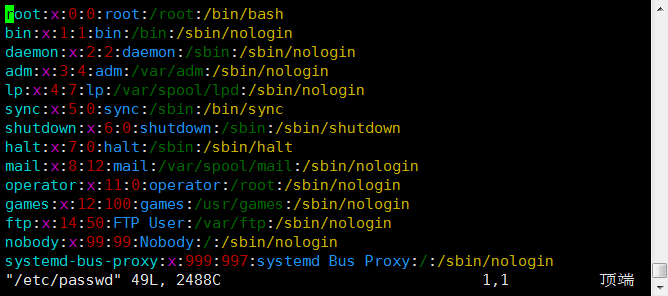

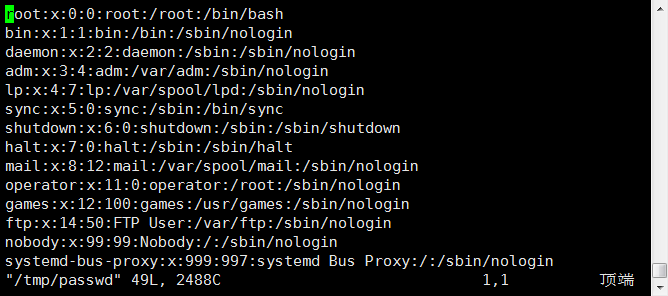
默认xxx.txt文件是不会显示颜色的,但是如果在首行加上#! /bin/bash会使文件成为一个shell文件,这样vim就会按照shell文件颜色显示的逻辑进行颜色显示;
![]()
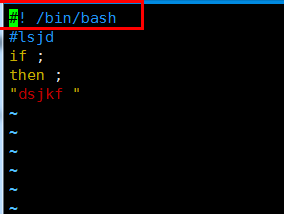
三、vim一般模式下移动光标
一般模式 | |
|---|---|
| h或者向左的方向键 (nh,n方向键) | 光标向左移动一个字符 (先输入n数字,再输入h或向左方向箭头就会向左移动n个字符,同样适用于上下左右移动) |
| 小写字母l(nl)或者向右方向键或者空格 (nl,n方向键,n空格) | 光标向右移动一个字符 |
| k或向上方向键 (nk,n向上方向键) | 光标向上移动一个字符 |
| j或向下方向键 (nj,n向下方向键) | 光标向下移动一个字符 |
| Ctrl+B | 文本页面向前翻一页 |
| Ctrl+F | 文本页面向后翻一页 |
| 数字0或者Shift+6 | 移动到本行行首 |
| Shift+4 | 移动到本行行尾 |
| gg | 移动到第一行(首行) |
| G | 移动到最后一行(尾行) |
| nG | 移动到第n行 |
四、vim一般模式下复制、剪切和粘贴
一般模式 | |
|---|---|
| x X | x表示向后删除/剪切一个字符; X表示向前删除/剪切一个字符; |
| nx nX | nx表示向后删除n个字符; nX表示向前删除n个字符; |
| dd | 删除/剪切光标所在的哪一行 |
| ndd | 删除/剪切光标所在行开始的之后n行, 包含光标所在当前行; |
| yy | 复制光标所在行 |
| nyy | 从光标所在行开始,向下复制n行; |
| p | 从光标所在行开始,向下粘贴已经复制或者粘贴的内容; |
| P | 从光标所在行开始,向上粘贴已经复制或者粘贴的内容; |
| u | 还原上一步操作,最多恢复50步操作; |
| nu | 从当前点向前还原n步操作,最多恢复50步; |
| Ctrl+r | 从当前点向后重做一步操作,和u刚好相反; |
| v | 按v后移动光标会选中指定字符,然后可以实现复制、粘贴等操作; |







 本文介绍了Vim编辑器的基本概念及其与Vi的区别,并详细讲解了如何安装Vim及使用过程中涉及的一般模式、编辑模式和命令模式。此外,还介绍了Vim在不同文件类型中的颜色显示逻辑以及在一般模式下如何进行光标移动、复制、剪切和粘贴等常用操作。
本文介绍了Vim编辑器的基本概念及其与Vi的区别,并详细讲解了如何安装Vim及使用过程中涉及的一般模式、编辑模式和命令模式。此外,还介绍了Vim在不同文件类型中的颜色显示逻辑以及在一般模式下如何进行光标移动、复制、剪切和粘贴等常用操作。


















 被折叠的 条评论
为什么被折叠?
被折叠的 条评论
为什么被折叠?








